
Phương pháp chặn quảng cáo trên máy tính và điện thoại: Hướng dẫn toàn diện nhất
Nội dung quảng cáo đôi khi có thể ảnh hưởng tiêu cực đến trải nghiệm người dùng. Đặc biệt Chặn quảng cáo trên điện thoại hoặc chặn quảng cáo trên máy tính Với các giải pháp như việc sử dụng web và ứng dụng có thể trở nên thú vị hơn. Trong bài viết này, chặn quảng cáo sẽ xem xét chi tiết về các phương pháp, ưu điểm và nhược điểm của chúng cũng như các giải pháp thay thế cho các thiết bị và nền tảng khác nhau; Chúng tôi cũng sẽ trả lời các câu hỏi thường gặp.
1. Tầm quan trọng và tổng quan về việc chặn quảng cáo
Một trong những nguồn thu nhập chính trên Internet là quảng cáo. Quảng cáo giúp nhà xuất bản tạo thu nhập tài chính bằng cách cho phép các trang web cung cấp nội dung miễn phí. Mặt khác, đối với một số người dùng, quảng cáo có thể trở nên khó chịu: quảng cáo video có âm lượng quá lớn, cửa sổ bật lên toàn màn hình, quảng cáo liên tục trong trò chơi, v.v. Tại thời điểm này chặn quảng cáo phát huy tác dụng.
- Tiết kiệm thời gian: Không có quảng cáo, tải trang có thể nhanh hơn nhiều.
- Tiết kiệm dữ liệu: Nếu việc sử dụng dữ liệu di động của bạn bị hạn chế, việc chặn quảng cáo hình ảnh hoặc video sẽ giúp bạn tiết kiệm tiền.
- Tập trung: Đặc biệt trên các thiết bị được sử dụng cho mục đích giáo dục và kinh doanh, việc chặn quảng cáo có thể ngăn ngừa sự phân tâm.
1.1 Ưu điểm
- Duyệt nhanh hơn: Chặn quảng cáo sẽ cải thiện tốc độ tải trang, đặc biệt khi không có quảng cáo hình ảnh hoặc video.
- Tăng cường an ninh: Hệ thống của bạn có thể được giữ an toàn bằng cách chặn một số quảng cáo có hại (có chứa phần mềm độc hại).
- Giảm mức tiêu thụ dữ liệu: Quảng cáo video và hoạt ảnh gây ra mức tiêu thụ dữ liệu cao; Chặn chúng sẽ tiết kiệm dữ liệu.
1.2 Nhược điểm
- Thiệt hại tài chính cho người sáng tạo nội dung: Các trang web cung cấp nội dung miễn phí cần có doanh thu từ quảng cáo. Việc chặn quảng cáo có thể làm giảm doanh thu này.
- Mất trải nghiệm tùy chỉnh: Quảng cáo đôi khi có thể đưa ra những gợi ý về sản phẩm hoặc dịch vụ mà bạn có thể quan tâm.
- Nó có thể làm hỏng các chức năng của trang web: Một số trang web thực thi các hạn chế đối với trình chặn quảng cáo. Do đó, bạn có thể không được hưởng lợi đầy đủ từ trang web khi trình chặn đang hoạt động.
2. Phương pháp chặn quảng cáo trên máy tính
Chặn quảng cáo trên máy tính Điều đầu tiên bạn nghĩ đến là các tiện ích bổ sung của trình duyệt và các giải pháp dựa trên DNS. Có hàng tá phương pháp khác nhau cho máy tính để bàn và máy tính xách tay. Hãy xem xét các phương pháp phổ biến nhất ở đây.
2.1 Tiện ích bổ sung cho trình duyệt
Phương pháp phổ biến nhất và dễ dàng nhất là tải nó xuống trình duyệt của bạn. Khối quảng cáo, AdBlock Plus, Nguồn gốc uBlock, AdGuard là cài đặt các tiện ích mở rộng miễn phí và phổ biến như. Các plugin này phát hiện các nguồn quảng cáo trên trang và chặn chúng.
- Dễ dàng cài đặt: Nó có thể được kích hoạt chỉ bằng vài cú nhấp chuột trong các trình duyệt phổ biến như Chrome, Firefox, Edge hoặc Opera.
- Tùy chỉnh: Bạn có thể tùy chỉnh các quy tắc chặn quảng cáo và cho phép quảng cáo trên một số trang web nhất định.
- Danh sách lọc: Nhờ danh sách bộ lọc được cộng đồng cập nhật liên tục, bạn cũng được bảo vệ khỏi các nguồn quảng cáo mới.
Ví dụ: trong trình duyệt Chrome trên máy tính để bàn, từ menu “Tiện ích mở rộng” Nguồn gốc uBlock hoặc Khối quảng cáo Việc tìm kiếm và thêm tiện ích mở rộng là một giải pháp vô cùng thiết thực.
2.2 Chặn quảng cáo dựa trên DNS
Một số người dùng thích các dịch vụ cung cấp giải pháp qua DNS (Hệ thống tên miền) thay vì plug-in của trình duyệt. Phương pháp này sử dụng các máy chủ DNS đặc biệt tự động lọc các miền quảng cáo.
- Dịch vụ DNS ví dụ: DNS AdGuard, NextDNS, v.v.
- Độc lập thiết bị: Khi cài đặt DNS được áp dụng cho bộ định tuyến, tất cả các máy tính sử dụng cùng một mạng đều có thể được hưởng lợi từ việc chặn quảng cáo.
- Tiết kiệm tài nguyên hệ thống: Không cần tiện ích mở rộng chạy liên tục như tiện ích bổ sung của trình duyệt.

3. Giải pháp chặn quảng cáo trên điện thoại
Điện thoại thông minh là một trong những thiết bị mà người dùng thường xuyên nhìn thấy quảng cáo nhất. Bạn có thể gặp phải nhiều trải nghiệm khó chịu với quảng cáo trong ứng dụng, quảng cáo trên trình duyệt và cửa sổ bật lên trong trò chơi. may mắn thay Chặn quảng cáo trên điện thoại Có nhiều tùy chọn khác nhau có sẵn cho .
3.1 Chặn quảng cáo trên thiết bị Android
Người dùng Android có thể chặn quảng cáo theo hai cách chính: giải pháp dựa trên trình duyệt và trình chặn trên toàn hệ thống.
- Tiện ích bổ sung của trình duyệt hoặc Trình duyệt tùy chỉnh: Bạn có thể sử dụng AdBlock Plus, AdGuard hoặc các tiện ích mở rộng tương tự trong các trình duyệt như Chrome và Firefox hoặc thậm chí can đảm Và kiwi Bạn có thể chuyển sang các trình duyệt có tính năng chặn quảng cáo, chẳng hạn như:
- Phương pháp DNS: Bạn có thể sử dụng nhà cung cấp DNS chẳng hạn như “dns.adguard.com” bằng cách đi tới Cài đặt > Kết nối & Chia sẻ > DNS riêng.
- Giải pháp dựa trên VPN trong ứng dụng: Các ứng dụng được sử dụng thường xuyên như AdLock hoặc AdGuard hoạt động với VPN tích hợp và chặn các liên kết quảng cáo.
3.2 Chặn quảng cáo trên thiết bị iPhone (iOS)
Trình duyệt Safari trên nền tảng iOS mặc định hỗ trợ chặn quảng cáo nhưng chặn quảng cáo Nó là cần thiết để sử dụng các ứng dụng.
- Trình chặn quảng cáo cho Safari: trong cửa hàng ứng dụng Khối quảng cáo, AdGuard hoặc 1Trình chặn Bạn có thể tìm thấy các tùy chọn như.
- Cài đặt DNS tùy chỉnh: Trên iOS 14 trở lên, bạn có thể áp dụng cấu hình DNS theo cách thủ công hoặc sử dụng các ứng dụng chặn dựa trên VPN.
- Lợi thế: Vì quyền của ứng dụng trên iPhone được kiểm soát chặt chẽ nên các trình chặn thường hoạt động ổn định.
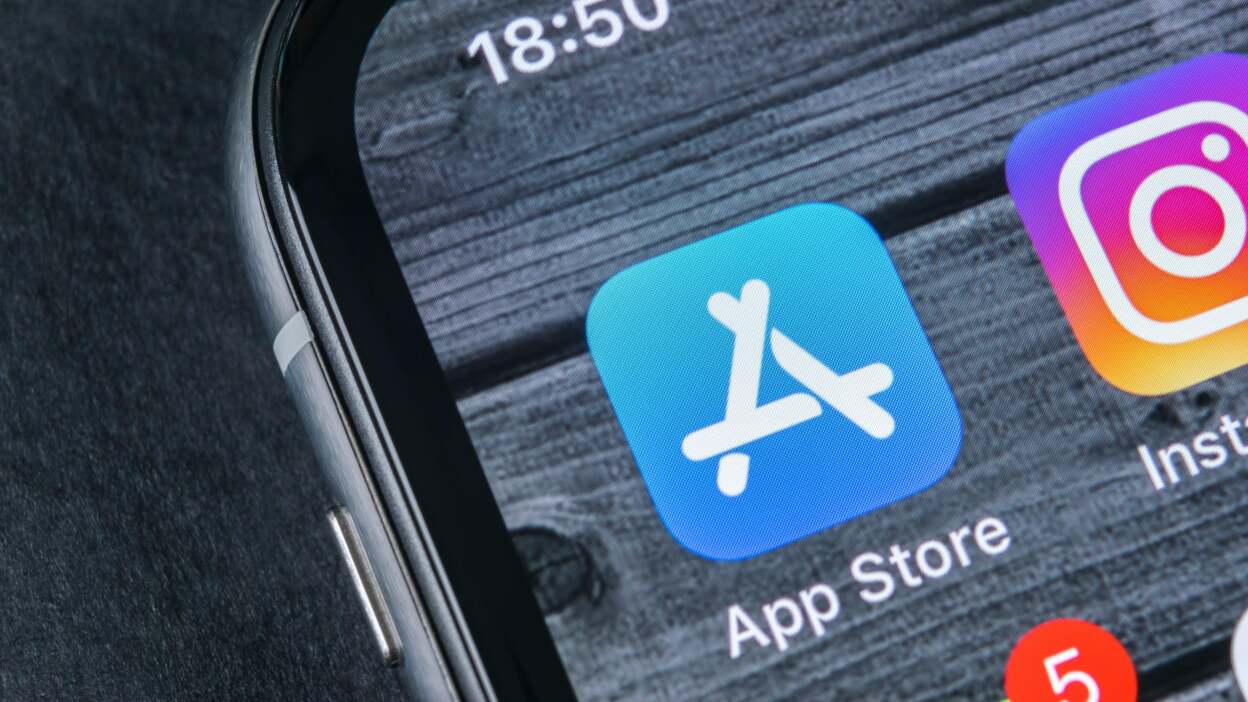
4. Giải pháp thay thế và các phương pháp khác
Một số loại quảng cáo có thể được nhúng trực tiếp vào các trang web hoặc giao diện ứng dụng. Tại thời điểm này, các công cụ chặn truyền thống có thể không đủ. Dưới đây là một số phương pháp bổ sung mà bạn có thể xem xét:
4.1 Dịch vụ VPN riêng
VPN chuyên dụng bao gồm tính năng chặn quảng cáo cung cấp khả năng bảo vệ chi tiết bằng cách lọc tất cả lưu lượng truy cập. Vì vậy, cho dù bạn duyệt trên máy tính hay điện thoại, tất cả các kết nối của bạn sẽ được quét để tìm quảng cáo.
4.2 Hệ điều hành và cài đặt đặc biệt
Linux hoặc ROM Android tùy chỉnh có thể cung cấp một số tính năng chặn quảng cáo được nhúng. Tuy nhiên, phương pháp này có thể gây khó khăn cho người dùng mới bắt đầu vì nó đòi hỏi kiến thức kỹ thuật.
4.3 Trình duyệt dựa trên văn bản
Mặc dù đây có thể là một cách tiếp cận rất cũ nhưng việc duyệt Internet bằng các trình duyệt chỉ có văn bản (ví dụ: “Lynx”) sẽ tự động vô hiệu hóa tất cả quảng cáo hình ảnh và video. Tất nhiên, phương pháp này phá hủy hoàn toàn trải nghiệm hình ảnh.
5. Kịch bản mẫu và ứng dụng
Các phương pháp chặn quảng cáo thường có thể tạo ra các kết quả khác nhau tùy thuộc vào thiết bị hoặc mạng bạn đang sử dụng. Hãy làm rõ vấn đề bằng một số ví dụ cụ thể:
- Kết nối với Mạng chia sẻ trong văn phòng: Nếu không thể triển khai cài đặt DNS cụ thể tại nơi làm việc của bạn, tiện ích mở rộng trình duyệt là một giải pháp tức thời. Bạn có thể có được trải nghiệm internet thuần túy bằng cách thêm plugin AdBlock hoặc AdGuard cho người dùng của riêng bạn.
- Trải nghiệm không có quảng cáo cho tất cả các thiết bị tại nhà: Bằng cách nhập DNS chặn quảng cáo vào cài đặt DNS của bộ định tuyến, bạn cung cấp gói chặn chung cho tất cả máy tính và điện thoại trong nhà.
- Thiết bị Android đã root: Một số người dùng nâng cao sử dụng phần mềm đặc biệt chặn quảng cáo trên toàn bộ điện thoại nhờ quyền truy cập root. Trong trường hợp này, tất cả quảng cáo trong ứng dụng phần lớn đều bị chặn.
6. Liên kết bên ngoài và nội bộ
Để biết thêm chi tiết kỹ thuật và các nguồn chính thức Trang web chính thức của AdBlock Bạn có thể lấy thông tin qua .
Ngoài ra, nếu bạn muốn tìm hiểu các mẹo tối ưu hóa khác nhau, bạn có thể truy cập trang web của chúng tôi. Khuyến nghị SEO Hãy chắc chắn để kiểm tra phần này. Có nhiều mẹo bạn có thể áp dụng khi chặn quảng cáo, đặc biệt là về tốc độ và bảo mật.
7. Câu hỏi thường gặp (FAQ)
Câu hỏi 1: “Chặn quảng cáo có hợp pháp không, sử dụng có hại không?”
Phần mềm chặn quảng cáo không được coi là bất kỳ hoạt động bất hợp pháp nào trên toàn cầu. Tuy nhiên, điều khoản sử dụng có thể khác nhau ở các quốc gia và nền tảng khác nhau. Để bảo vệ lợi ích tài chính của người sáng tạo nội dung, các trang web đôi khi có thể phát hiện những trình chặn như vậy và áp đặt các hạn chế đối với người dùng. Việc sử dụng nó hay không hoàn toàn phụ thuộc vào sự lựa chọn của bạn.
Câu hỏi 2: “Phương pháp chặn quảng cáo trên điện thoại nào đơn giản nhất?”
Thông thường sử dụng DNS riêng là giải pháp đơn giản nhất. Khi bạn nhập một giá trị chẳng hạn như “dns.adguard.com” trong Cài đặt > Kết nối & Chia sẻ > DNS riêng trên thiết bị Android, hầu hết các quảng cáo đều tự động bị chặn. Cấu hình DNS tương tự hoặc plug-in Safari có thể được ưu tiên cho iPhone.
Câu hỏi 3: “Các trang web báo lỗi khi chặn quảng cáo trên máy tính, tôi phải làm sao?”
Một số trang web chạy hệ thống phát hiện đặc biệt chống lại các trình chặn quảng cáo. Trong trường hợp này, bạn có thể xem trang web một cách bình thường bằng cách thêm trang web đó vào danh sách 'các trang web được phép' (danh sách trắng) trong plugin bạn sử dụng. Quá trình này đảm bảo rằng nội dung trang web hoạt động bình thường.
8. Kết luận và đánh giá chung
Chặn quảng cáo cả hai phương pháp Chặn quảng cáo trên điện thoại cũng như chặn quảng cáo trên máy tính Nó cung cấp một số tùy chọn khác nhau cho. Người dùng có thể cân nhắc nhiều lựa chọn, từ giải pháp dựa trên DNS đến tiện ích bổ sung của trình duyệt, từ phương pháp dựa trên VPN cho đến các ứng dụng đặc biệt. Mỗi phương pháp đều có ưu điểm và nhược điểm riêng. Ví dụ: mặc dù plugin có thể cung cấp khả năng cài đặt nhanh nhưng nó có thể không cung cấp khả năng bảo vệ toàn bộ hệ thống; Mặc dù giải pháp dựa trên DNS bao gồm tất cả các thiết bị nhưng nó có thể yêu cầu cài đặt kỹ thuật.
Cách tiếp cận lý tưởng là sử dụng một hoặc nhiều phương pháp cùng nhau, có tính đến nhu cầu cá nhân và thói quen sử dụng internet của bạn. Điều quan trọng cần nhớ là việc chặn hoàn toàn quảng cáo có thể gây tổn hại đến mô hình doanh thu của nhà cung cấp nội dung. Do đó, không nên bỏ qua tùy chọn duy trì sự cân bằng và kích hoạt lại quảng cáo trên các trang web cần thiết.
Chúng tôi hy vọng hướng dẫn này đã giải đáp được thắc mắc của bạn về việc chặn quảng cáo. Bằng cách xem xét các tài nguyên được đề xuất trong giai đoạn cài đặt và thiết lập, bạn có thể đưa ra quyết định đúng đắn và giúp trải nghiệm Internet của mình nhanh hơn, an toàn hơn và thú vị hơn.


Để lại một bình luận